

作者:Gina Barrow, 最近更新:November 5, 2021
擁有備份可以讓您在面對手機丟失或系統損壞等情況時受益。 但是,大多數備份(例如 iTunes)都需要手動更新才能跟上您的手機。
這就是 iPhone 提供 iCloud 的原因。 這更方便,因為它使用雲存儲並自動進行備份。
iCloud 的唯一缺點是您只有 5GB 的免費存儲空間。 你需要 管理您的 iCloud 儲存空間 或付出以獲得更多。
這個空白可以通過第三方工具來填補。 查看 如何備份 iPhone 用或 在這篇新文章中沒有 iCloud。
部分1。 如何使用iTunes備份iPhone第 2 部分。如何使用 iCloud 備份 iPhone第 3 部分。 如何在沒有 iCloud 的情況下備份 iPhone部分4。 概要
iTunes 在備份、同步和媒體內容管理方面非常可靠。 一旦您的設備連接到計算機,它實際上會自動備份您的 iPhone,因此重要的是 保持更新.
進行備份可以避免數據丟失的風險,因此無論您需要花費多少時間或投入多少精力,都應該這樣做。
據報導,許多iOS用戶創建備份失敗,不小心丟失了一些重要文件,最終詢問如何 完全恢復他們的 iPhone. 但是,如果您將 iTunes 用於娛樂目的,那麼為什麼不也將其用於備份呢?
這是你怎麼做的 用iTunes備份iPhone:
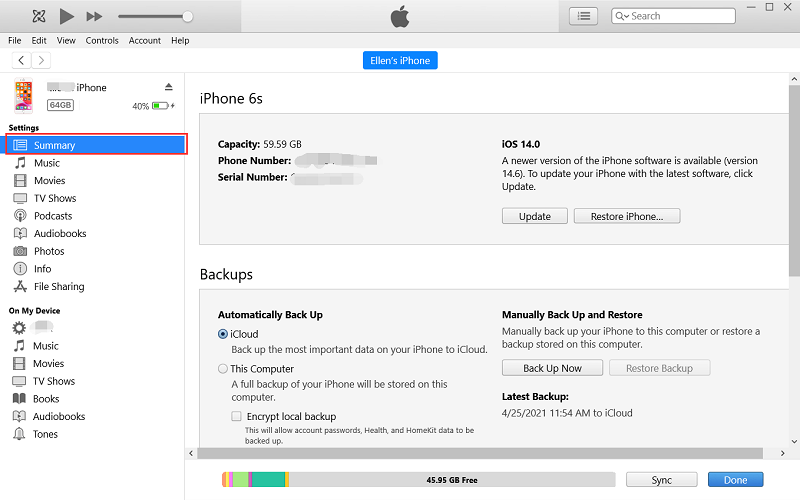
您現在可以使用 iTunes 進行安全備份,並且您可以在 iPhone 上添加或修改數據後執行相同的過程。 這是一個簡單的方法 在沒有 iCloud 的情況下備份 iPhone.
在 iOS 7 及更高版本中,您現在可以使用 iTunes 並通過 Wi-Fi 與您的計算機同步。 如果兩台設備(iPhone 和電腦)都在同一個無線網絡上,iTunes 會自動同步您的數據。
請按照以下步驟啟用此功能:
注意:必須打開計算機才能將數據無線同步到 iTunes。 當您將 iPhone 插入充電器時,同步開始。 但是,同步結束 USB電纜方法更快 而不是通過 Wi-Fi 同步。
基於雲的存儲 就像 iCloud 依賴於互聯網並且成本高昂。 他們通常提供免費的初始帳戶,但您必須升級才能充分利用它並節省更多。
但是這個備份選項的好處是你可以在任何地方訪問它們。 就像您的 iCloud 一樣,您可以同步您的數據並在任何 iDevices 上共享它。 這是如何 使用 iCloud 備份您的 iPhone:
就是這樣! 當您的 iPhone 連接到電源或被鎖定並連接到 Wi-Fi 時,iCloud 會自動複製您的數據。
iCloud 為每個 Apple ID 提供 5GB 的免費存儲空間。 分配的這些空閒空間很容易被照片和視頻吃掉,這些都是手機過快填滿的罪魁禍首。
要繼續使用 iCloud 作為您的備份和同步源,您可以升級到更大的計劃,或者您可以執行以下操作以釋放一些空間:
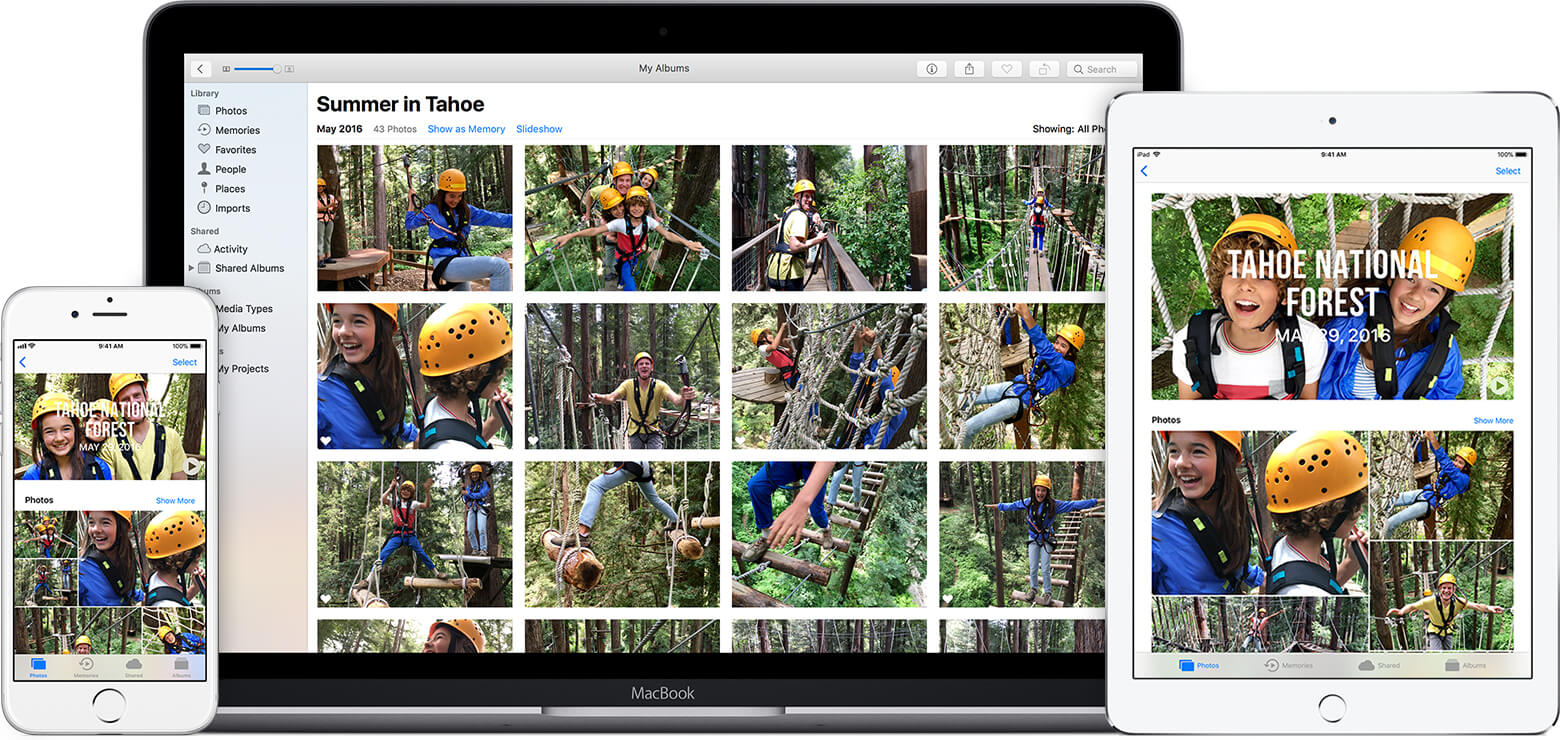
iCloud 似乎是一種全有或全無的備份。 但好的一面是,在保護數據方面,您可以獲得最佳的安全性。 也很容易恢復你的 iPhone 與 iCloud的備份 如果您最近在 iPhone 上執行了重置。
如果您正在尋找更好的選擇 在沒有 iCloud 的情況下備份您的 iPhone,然後 FoneDog iOS 工具包 是給你的。 它使您可以自由地自定義備份。 因為我們承認,我們不需要設備上的全部數據,實際上,我們只需要一些重要的數據。
FoneDog iOS 工具包 為您的消息、聯繫人、照片、視頻、音樂等提供完整備份。 或者,您也可以利用其一鍵將整個 iOS 設備備份到您的計算機。
恢復備份就像備份一樣簡單,它為您提供了使用一鍵恢復的選項 還原或僅選擇性還原某些文件. 已經有興趣了嗎? 下面是使用步驟 FoneDog iOS 工具包.
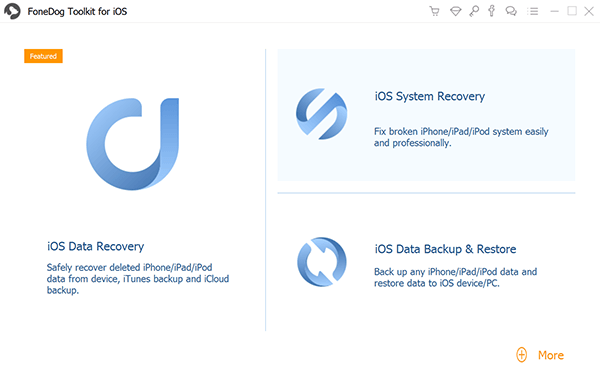
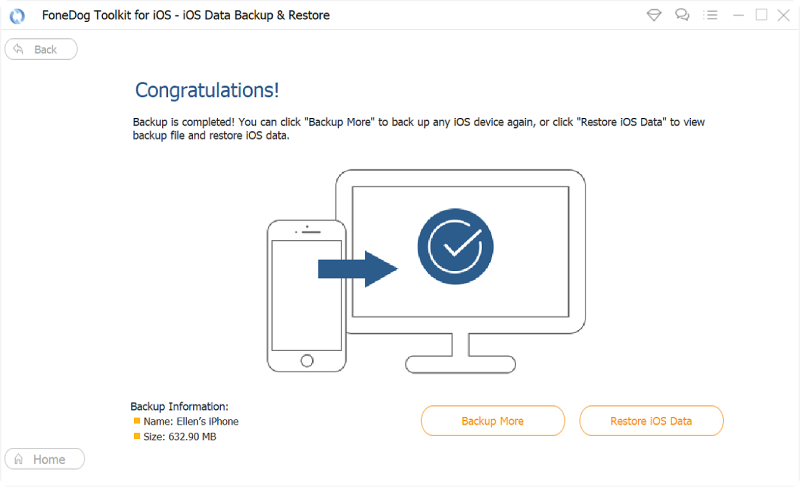
您將收到通知 iPhone備份 完成了。 恢復選項也與這些步驟類似。
備份是必不可少的,就像在大多數平台上一樣,你的 iPhone、電腦,嘿,甚至你日常生活中的所有東西。 備份可幫助您繞道而行,以防萬一出現問題並搞砸。 幸運的是,Apple 提供了兩個主要的備份選項,iTunes 和 iCloud。
每個選項都非常好用,但這取決於您將如何使用它。 iTunes 備份和同步是免費的,而 iCloud 可能昂貴但安全。 但是,如果您更喜歡 iCloud 替代品, FoneDog iOS 工具包 是方法 在沒有 iCloud 的情況下備份 iPhone. 你試過這個軟件嗎? 讓我們在評論中知道。
發表評論
留言
熱門文章
/
有趣無聊
/
簡單難
謝謝! 這是您的選擇:
Excellent
評分: 4.8 / 5 (基於 65 個評論)